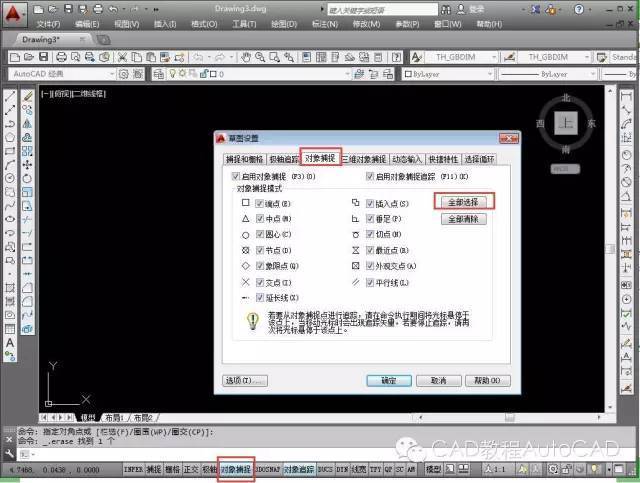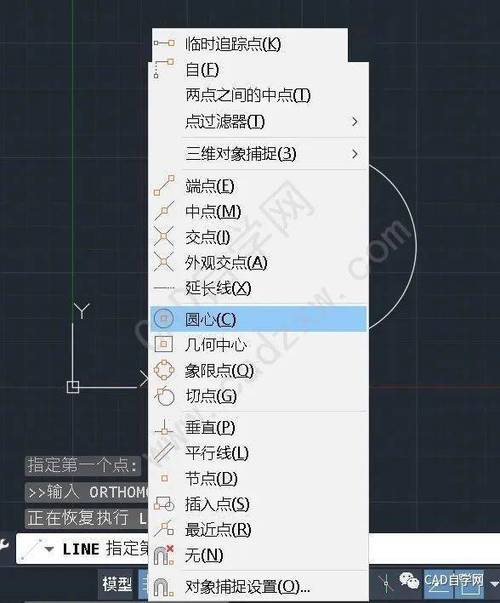本文概述:在CAD2022中查找中点是一项常见的操作,对于绘图和设计工作尤为重要。本说明将详细介绍如何在CAD2022中使用工具和命令来精确找到图形对象的中点,确保绘图过程准确高效。
在CAD2022中查找中点是绘图过程中一个非常基础但又十分关键的操作。无论是绘制简单的几何图形还是复杂的工程图纸,能够快速、准确地找到并标注出各种图形对象的中点都至关重要。下面我们将逐步讲解如何在CAD2022中找到各种图形元素的中点。
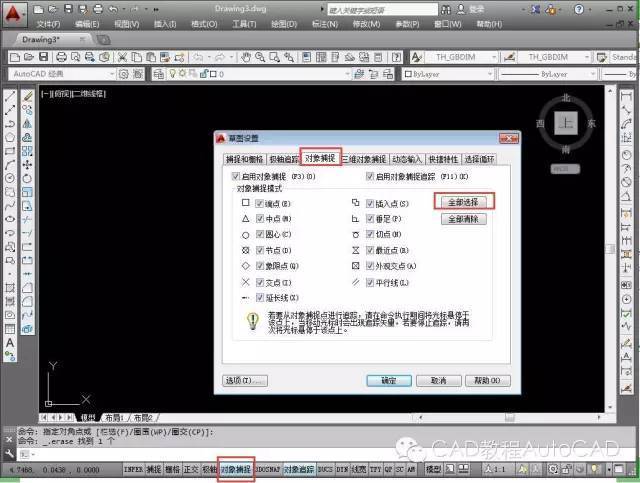
激活对象捕捉
首先,确保你的CAD软件已经激活了对象捕捉功能。在CAD2022中,你可以通过按F3键来启用或禁用对象捕捉(OSNAP)。当对象捕捉启用后,你会在光标周围看到十字线,并且在接近图形特定点的时候自动捕捉到这些点,这对找到中点是必不可少的。
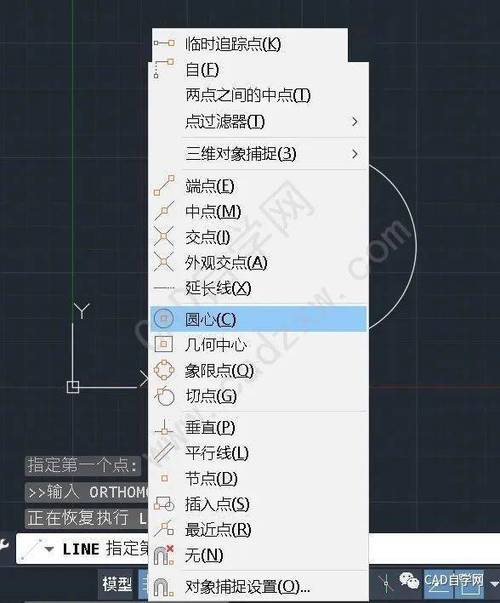
设置对象捕捉模式
在对象捕捉模式下,CAD2022允许你选取多种捕捉点,包括端点、中点、中心、交点等。点击屏幕底部状态栏中的“对象捕捉”图标,然后选择“捕捉设置”,在弹出的对话框中确保勾选了“中点”(Midpoint)。这样,在靠近线段或其它合适的图形元素时,会自动捕捉到它们的中点。
使用对象捕捉追踪
对象捕捉追踪(OTRACK)是另一个极为实用的功能,它允许你在不实际画图的情况下追踪某些点的相对位置。开启对象捕捉追踪,可以通过状态栏中的“对象捕捉追踪”图标启用或按住Shift键+右击,在快捷菜单中选择“对象捕捉追踪”。选择好要追踪的对象后,将光标移动至该对象的中点,此时CAD会显示动态的追踪线,帮助你准确定位。
手动查找线段的中点
对于一条单独的线段,你也可以手动找到它的中点。首先选择这条线段,然后打开属性窗口(CTRL+1)。在属性窗口中,你可以看到关于该线段的详细信息,其中包括起点和终点的坐标。通过计算这两个坐标的平均值,你就能得到这条线段的中点坐标。
使用尺寸标注工具
CAD2022提供了多种标注工具,用于标记和测量图形元素。在标注过程中,很多标注工具都会自动识别并捕捉到线段或其他元素的中点。例如,在使用“对齐标注”(Aligned Dimension)工具时,只需移动鼠标到线段中点附近,CAD2022会自动捕捉并显示中点位置。
动态输入和极轴追踪
除了对象捕捉功能外,使用动态输入(Dynamic Input)和极轴追踪(Polar Tracking)也能帮助更精准地找到中点。动态输入可以直观地输入坐标和距离,同时极轴追踪可以帮助你在固定角度上进行绘制操作,例如45度、90度等。这些功能结合起来使用,能够大大提升你的绘图效率。
总结
掌握在CAD2022中查找中点的方法能够极大地提升你的绘图精度和效率。通过激活和设置对象捕捉功能、使用对象捕捉追踪、手动计算中点以及利用标注工具,你可以轻松找到任何图形元素的中点。这不仅有助于精准绘图,还能确保设计的每个细节都达到最佳效果。希望此说明能够帮助您更好地理解和应用这些技巧,提高您的CAD绘图技能。
BIM技术是未来的趋势,学习、了解掌握更多BIM前言技术是大势所趋,欢迎更多BIMer加入BIM中文网大家庭(http://www.wanbim.com),一起共同探讨学习BIM技术,了解BIM应用!